Cum se instalează siguranța familiei în Windows 10

Microsoft a introdus cel mai cuprinzător set de instrumente până în prezent, concentrându-se în special pe Controlul parental în Windows 7. Caracteristica îmbunătățită de siguranță pentru Windows pentru Windows 10 se bazează pe aceasta și oferă o opțiune mai fără precedent pentru gestionarea siguranței copiilor pe Internet și pe computer.
Windows 10 Siguranța familiei
Spre deosebire de Windows 7, care a gestionat experiența copilului dvs. la nivel local, acest lucru se face prin intermediul paginii Microsoft Accounts. Deci, va trebui să vă asigurați că aveți o conexiune activă la Internet pentru a configura cu succes aplicarea Setărilor de siguranță pentru familie în Windows 10.
Care sunt unele dintre activitățile pe care le puteți gestiona?
- Siguranța familiei vă va permite să blocați un cont.
- Colectați și primiți rapoarte de activitate.
- Blocați și vizualizați site-urile pe care copilul dvs. le vizitează pe computer.
- Examinați aplicațiile și jocurile pe care copilul dvs. le poate accesa.
- Gestionați când utilizează dispozitivul.
Configurați setările
Pentru a începe configurarea Siguranței Familiei, mergeți la Clic Start> Setări > Conturi. Sau utilizați comanda rapidă de la tastatură Windows Key + I și selectați Conturi.

Apoi selectați Familie și alți utilizatori. Există două opțiuni disponibile, Familia ta și Alți utilizatori. Din moment ce configurăm siguranța familiei, vom face clic pe opțiune Adăugați un membru al familiei.

Selectează Adăugați un copil radio, introduceți adresa de e-mail și continuați.
Notă: Dacă persoana pentru care adăugați un cont nu are un cont Microsoft, va trebui să creați unul pentru aceștia făcând clic pe link Persoana pe care doresc să o adaug nu are o adresă de e-mail urmați instrucțiunile de pe ecran pentru a configura un cont.

O invitație va fi apoi trimisă la respectiva adresă de e-mail, iar fereastra Conturi va afișa utilizatorul în așteptare. Închideți asistentul.

Când invitația prin e-mail sosește, acceptați-o și apoi selectați-o Conectați-vă și înscrieți-vă.

Gestionarea Contului
După ce ați instalat totul, puteți continua să gestionați contul, să faceți acest lucru, faceți clic pe Start> Setări> Conturi> Familie și alți utilizatori. Dă click pe link Gestionați setările de familie online.

Odată ce Pagina de activitate este încărcată, veți vedea o listă a membrilor familiei pe care o puteți gestiona. Faceți clic pe unul pentru a vă ajusta activitățile. O problemă frecventă pe care o pot avea părinții este timpul pe care copilul îl cheltuiește pe PC. Deci, vă permite să începeți cu a vă ajusta copii pe timp de ecran, faceți clic pe Timpul ecranului link-ul pentru a începe.
Apasă pe Pe comutați pentru a seta limitele pentru momentul în care copilul dvs. poate utiliza dispozitivele.

Aveți câteva opțiuni pentru fiecare zi, puteți seta un calendar pentru a putea accesa dispozitivul sau pentru a aloca o anumită perioadă de timp pe dispozitiv sau a bloca accesul pentru acea zi. Pentru a seta o limită. Faceți clic pe La fel de devreme ca listă și alegeți când doriți restricția de a începe să faceți efect, apoi faceți clic pe Nu mai târziu de listă și alegeți când se termină.
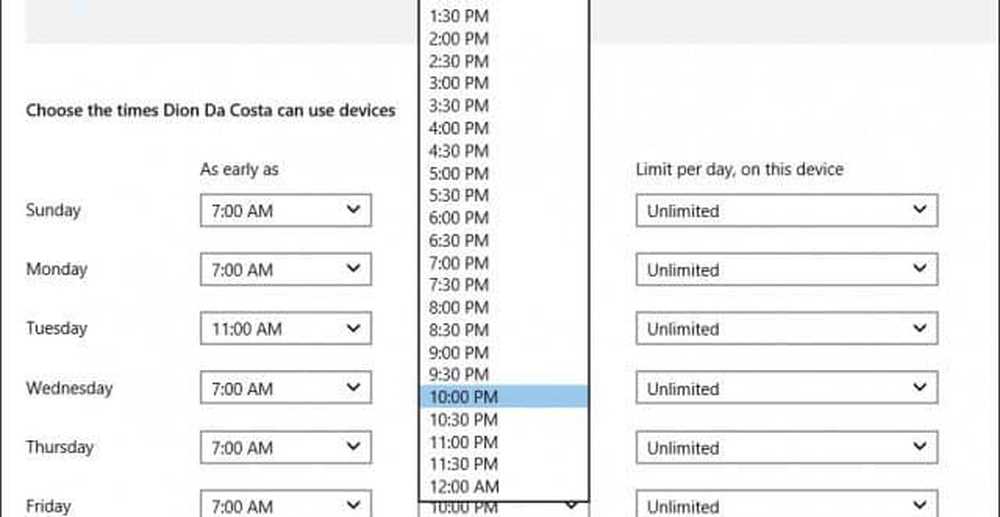
Dacă doriți, puteți bloca accesul și pentru o zi întreagă.
De asemenea, puteți gestiona site-urile pe care un copil le poate accesa. Pentru aceasta, faceți clic pe navigare pe internet și introduceți adresa URL pentru paginile web pe care doriți să le blocați sau să le permiteți.

Siguranța familială blochează automat accesul la site-urile Adult și dezactivează lucrul în jurul pentru accesarea conținutului, cum ar fi modul InPrivate.
Gestionați aplicațiile și jocurile
Siguranța familiei gestionează în principal aplicațiile și jocurile pe care le descărcați din Magazinul Windows. Aici puteți seta grupul de vârstă corespunzător pentru tipurile de conținut pe care le achiziționează. Faceți clic în caseta listă și selectați grupul de vârstă în care se încadrează copilul dvs..

Dacă există jocuri desktop sau aplicații pe care le instalați, va trebui să ajustați manual permisiunile. De asemenea, puteți gestiona cumpărarea și cheltuielile, astfel încât copiii să poată cumpăra aplicații, jocuri, muzică și alte tipuri de conținut din magazinele Windows și Xbox. Puteți să le oferiți o sumă fixă și să limitați cât vor cheltui.

Setările pentru siguranța familiei nu funcționează?
- Reporniți computerul și conectați-vă din nou.
- Mergi la C: \ ProgramData \ Microsoft \ Windows \ Control parental și ștergeți conținutul dosarului.
Acest lucru ar trebui să elimine orice date corupte care ar putea împiedica funcționarea corectă a setărilor privind siguranța familiei.




